Windows11/10でMicrosoftTeamsエラーcaa70004を修正する方法
Microsoft Teams MicrosoftOfficeによって開発された通信プラットフォームです。これにより、チームは整理された状態を保ち、会話をすることができます。 Microsoft Teamはディスカッションに最適なプラットフォームですが、お客様はエラー caa70004などのエラーを経験する可能性があります。 。
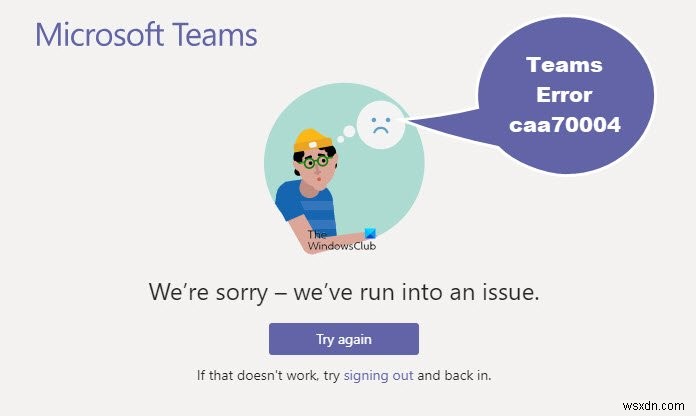
Microsoft Teamsエラーcaa70004とは何ですか?
Microsoft Teamエラーcaa70004、申し訳ありませんが、問題が発生しました チームにログインしてディスカッションに参加できないようにします。通常、ネットワークの問題が原因で発生します。
Microsoft Teamエラーcaa70004の原因は何ですか?
Microsoft Teamエラーcaa70004は、ネットワークの問題などの問題が原因である可能性があります。キャッシュの問題、サーバーの問題、およびサインインの問題。
MicrosoftTeamsエラーcaa70004を修正する方法
Microsoft Teamエラーcaa70004を修正するには、以下の解決策に従ってください-
- MicrosoftTeamsからログアウトしてキャッシュをクリアする
- TLSインターネットオプションを有効にする
- インターネットオプションをリセットする
- バックグラウンドプログラムを閉じる
- Officeアカウントをユーザーリストに追加します
- 管理者としてMicrosoftOfficeチームを実行します。
1] Microsoft Teamsからログアウトし、キャッシュをクリアします
エラーの原因は、古いデータで構成されているMicrosoftTeamsのファイルのキャッシュが原因である可能性があります。キャッシュをクリアするには、以下の手順に従ってください。
アカウントからサインアウトし、MicrosoftTeamsがバックグラウンドで実行されていないことを確認します。
Win + Rを押します 実行を開くためのキー ダイアログボックス。
ダイアログボックスに、%App Data%\ Microsoft \ team \ cacheと入力します 。
これにより、次のフォルダに移動します:
C:\Users\%yourname%\AppData\Roaming\Microsoft\teams\cache
このフォルダからすべてのファイルを削除します。
Microsoft Teamsを起動して、エラーが続くかどうかを確認してください。
関連 :MicrosoftTeamsのサインインエラーと問題を修正します。
2]TLSインターネットオプションを有効にする
インターネットオプションでTLSが無効になっていることが問題である可能性があるため、有効にする必要があります。 TLSを有効にするには、以下の手順に従ってください。
インターネットオプションと入力します 検索バーで、ポップアップパネルから選択します。

かつてのインターネットプロパティ インターフェースが開いている場合は、詳細を選択します [設定]タブ。
[セキュリティ]セクションで、 TLS 1.1を使用しているかどうかを確認します 有効でTLS1.2 有効;そうでない場合は、チェックボックスをオンにして有効にします。
OKを選択します 変更を保存します。
Microsoft Teamsを実行して、問題が解決するかどうかを確認してください。
3]インターネットオプションをリセットする
インターネットオプションをリセットしてみると、問題を解決できます。
アカウントからサインアウトし、MicrosoftTeamsがバックグラウンドで実行されていないことを確認します。
次に、インターネットオプションと入力します 検索バーで、ポップアップパネルから選択します。

インターネットオプションについて インターフェイスで、詳細をクリックします タブ。
次に、下にスクロールして、リセットをクリックします。 ボタン。
ウィンドウを閉じて、MicrosoftTeamsを起動してみてください。
4]バックグラウンドプログラムを閉じる
バックグラウンドで実行されているアプリまたはプログラムがMicrosoftTeamsをトリガーしてエラーが発生する可能性があります。解決策は、アプリを閉じることです。アプリを閉じるには、以下の手順に従ってください。
タスクマネージャーに移動します 。

タスクマネージャー インターフェイスが開いたら、[プロセス]をクリックします タブ。
次に、閉じたいプログラムを右クリックして、[タスクの終了]をクリックします。 コンテキストメニューから。
Microsoft Teamsを起動して、エラーが続くかどうかを確認してください。
5]オフィスアカウントをユーザーリストに追加します
開始をクリックします ボタンをクリックして、[設定]をクリックします 。
設定 インターフェイスで、[アカウント]をクリックします 。
次に、[職場または学校へのアクセス]をクリックします 左側のペインにあります。

+接続をクリックします 右側のボタンをクリックし、Office365のクレデンシャルを使用してログインします。
MicrosoftTeamsをもう一度開いてみてください。
6]MicrosoftOfficeチームを管理者として実行する
たぶん、管理者としてMicrosoftTeamsを実行する必要があります。管理者としてMicrosoftTeamsを実行する。以下の方法に従ってください。
Microsoft Teamsと入力します 検索バーに表示されます。
Microsoft Teamsを右クリックします 次に、[管理者として実行]を選択します 。
次に、Office365アカウントでMicrosoftTeamsにログオンします。
正常にログオンしたら、サインアウトしてMicrosoftTeamsを再起動します。
このチュートリアルがお役に立てば幸いです。
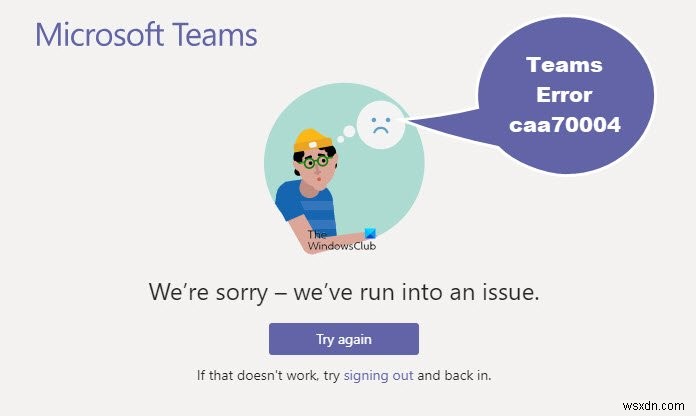
-
Windows 11/10 PC で Hal_Initialization_Failed エラーを修正する方法
Hal_Initialization_failed エラー とは、PC がスリープ状態から復帰したときに発生する厄介な BSOD エラーです。通常はPCの再起動で直りますが、しっかり直さないと頻発する場合があります。 Windows の Hal_Initialization_failed は、古い OS バージョンを実行しているコンピューターに表示されることが多く、PC は (BSOD) ブルー スクリーン オブ デス エラーの後に複数回再起動する傾向があります。 Windows PC で Hal_Initialization_Failed エラーが発生する原因は? Windows 11
-
Windows 11/10 で Microsoft Defender エラー 1297 を修正する方法
Microsoft Defender/ Windows Defender/ Windows Security は、名前を付けて対処することができますが、多くの Windows ユーザーが悪意のある脅威から防御するときに頼りにしている力です。一部のユーザーは、Windows 10 または 11 でスキャンを実行するために Micorosoft Defender を起動しようとすると、衝撃的なエラーに遭遇しました。 Microsoft Defender エラー コード 1297 は、デバイスを開けなかったりクラッシュしたりしたときに発生し、デバイスが攻撃に対して脆弱になります。この問題を解決する
